Toegang tot Outlook Temp Folder in Mac OS X
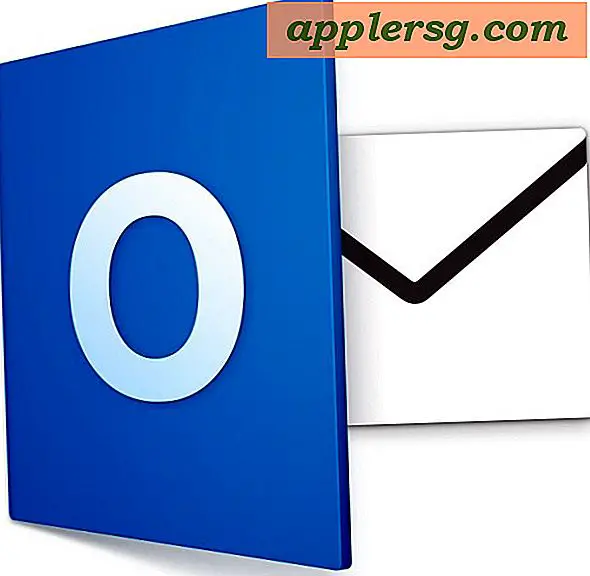
Veel Microsoft Office voor Mac-gebruikers moeten mogelijk toegang krijgen tot de Outlook Temp-map, waar alles van bijlagen is opgeslagen, tot in de cache opgeslagen versies van items waaraan actief wordt gewerkt, maar die vanuit Outlook worden gestart als bijlage. Als iemand bijvoorbeeld een rapport als een bijlage naar u e-mailt, opent u het en werkt eraan in Word, Excel of PowerPoint, en u slaat het op. Dit opgeslagen document dat als een Outlook-bijlage is begonnen, bevindt zich meestal in de map Outlook Temp. .
Laten we snel weten hoe u rechtstreeks toegang krijgt tot de map Outlook Temp en de bestanden die u mogelijk in die map hebt opgeslagen, of het nu gaat om bestanden waar u actief aan werkt, verschillende e-mailbijlagen, HTML-handtekeningen, afbeeldingen, PDF, documenten of wat anders ook .
Toegang verkrijgen tot de Outlook Temp-map en Outlook Temp-bestanden in Mac OS X
Dit geldt voor alle versies van Mac OS X met Outlook:
- Navigeer naar de Finder in Mac OS X, of het nu het bureaublad is of een map doet er niet toe
- Open het menu "Go" en kies "Ga naar map" (of druk op Command Shift G als u de voorkeur geeft aan toetsaanslagen)
- Voer het volgende pad in:
- Klik op de knop "Go" en u bevindt zich nu in de Outlook Temp-cachemap
~/Library/Caches/TemporaryItems/Outlook Temp/

De Outlook Temp-map bevat bijlagen en andere items die caches zijn die zijn gemaakt door en worden gebruikt met Outlook, waarvan sommige door gebruikers worden beheerd en waarvan sommige niet zijn bedoeld.

U kunt ook handmatig naar de Outlook Temp-cachemap gaan als u de map Gebruikersbibliotheek zichtbaar hebt gemaakt in Mac OS X, waar deze zich in de map Gebruikers> Bibliotheek> Caches> Tijdelijke items> Outlook Temp zou bevinden.
Als je eenmaal in de Outlook Temp-map op de Mac bent, kun je het bestand (en) vinden waar je naar op zoek bent, of het nu gaat om bijlagen die je hebt bewerkt, of een kopie wilt maken of wat dan ook.
Een andere optie is natuurlijk om de bijlage in Word of Excel waar u aan werkte te openen en de optie Bestand> Opslaan als te gebruiken om een kopie van het bestand temp outlook op te slaan naar een andere locatie die gebruikersvriendelijker is.
Dit is trouwens specifiek bedoeld om toegang te krijgen tot de tijdelijke map van de Outlook-toepassing. Het is niet van toepassing op een Outlook.com-account dat wordt gebruikt in de Mail-app in Mac OS X, omdat de Mail-app zijn eigen unieke en verschillende tijdelijke mappen voor de cache heeft.










